— Зачем использовать Yourcampusad?
1. Вы можете создать рынок для своего кампуса за считанные секунды. Вы можете, например, создать рынок жилья. А студенты могут настроить сигнализацию, чтобы получать уведомления по электронной почте, когда что-то выставляется на рынок жилья на выбранном расстоянии от вашего кампуса.
2. Вы можете, например, создать рынок «Книги» для всего вашего кампуса и/или по темам, соответствующим конкретной школе/факультету, например «Бизнес». Таким образом, каждое подразделение вашей студенческой организации может создавать рынки, адаптированные к потребностям их студентов. Для создания таких подразделов см. «Как создавать рынки подразделений из подкатегорий» внизу ниже.
3. Одни и те же книги обычно используются год за годом в вашем местном кампусе. Вместо того, чтобы выбрасывать их, их можно передать новым ученикам.
4. Ваш кампусад международный – студенты по обмену и иностранные студенты сразу будут знать, где искать, например, жилье и другие необходимые им вещи.
5. Это дает возможность местному сообществу сдавать жилье студентам, увеличивая предложение и тем самым снижая цены (арендную плату).
6. Например, мебель сложно перевезти на расстояние, но при наличии местного рынка (на территории кампуса) покупатели могут найти продавцов.
7. Это бесплатно.
8. Успешная реализация означает, что вы сделали что-то хорошее для студентов – укажите это в своем резюме. Впечатляющее резюме состоит не из вашего образования или должностей, а из того, что вы сделали или чего достигли.
Пример:
Вот местный рынок Уппсальского университета, Швеция, со всеми категориями и радиусом 10 км – в виде ссылки, интерактивного образца текста и кликабельного образца изображения.
В качестве ссылки:
Эту ссылку можно привязать к кликабельному тексту:
— Как создать местный рынок для вашего кампуса за 3 шага:
Шаг 1. На домашней странице yourcampusad.com найдите свой кампус в строке «Местоположение», выберите интересующую категорию (или оставьте поле пустым, чтобы включить все категории) в строке «Выбрать категорию». И нажмите «Поиск». Пожалуйста, обратите внимание на красные стрелки ниже.

Шаг 2. На странице результатов. Скопируйте полную ссылку в окно браузера. Пожалуйста, обратите внимание на красные стрелки ниже.

Шаг 3. Теперь вы можете использовать эту ссылку на веб-странице вашей студенческой организации.
— Любой, у кого есть административный доступ к вашей веб-странице, может легко разместить ссылку на ваших веб-страницах, связать ее с кнопками или значками.
— Отправьте ссылку студентам и новым студентам каждый год по электронной почте, чтобы создать динамичный рынок.
— При необходимости повторите шаги 1–3 с другими (рыночными) категориями.
— Успешная или типовая реализация.
Чтобы создать динамичный рынок, необходимо сообщить о его существовании.
1. Назначьте ответственного за реализацию.
2. Основная студенческая организация должна рассмотреть возможность включения или предоставления студентам:
— Общий рынок (т.е. в описанном выше процессе не выбрана ни одна категория для включения всех категорий). Когда учащиеся переходят по ссылке, они могут выбрать другие конкретные категории и повторить поиск.
— и рынок жилья (т.е. категория «Жилье» выбирается в описанном выше процессе). Жилье имеет решающее значение, и все студенты в тот или иной момент ищут жилье.
3. Каждому подразделению вашей студенческой организации следует рассмотреть возможность включения/предоставления студентам:
— Общий рынок
— и рынок жилья
— и рынок конкретного подразделения. Например, книги по бизнесу и экономике для Ассоциации студентов-бизнесменов, которые являются подкатегорией категории «Книги». Ниже смотрите, как его создать.
4. Обратитесь за поддержкой и сотрудничеством к вашему учреждению или университету.
Как создавать рынки подразделений из подкатегорий.
Чтобы создать рынки для конкретных подразделений: Начиная с шага 3 в приведенном выше руководстве по созданию местного рынка для вашего кампуса — то есть на странице «Результаты» вы можете выбирать категории. См. красные стрелки ниже.
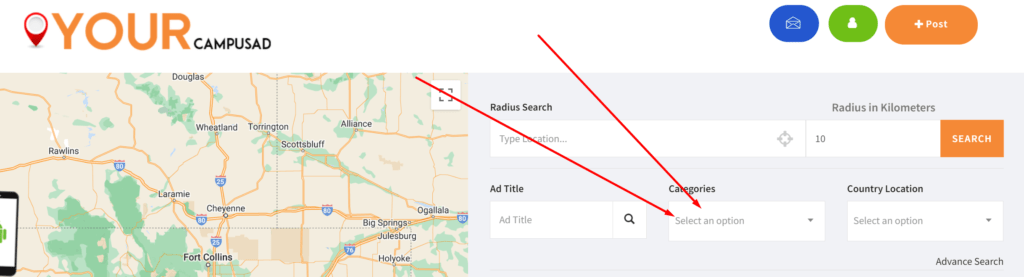
Выберите здесь категорию, и (если применимо) появится всплывающее окно, в котором вы сможете выбрать одну из подкатегорий в этой категории. Выберите подкатегорию. Далее нажмите «Поиск», а затем скопируйте полную ссылку, которая появится в окне браузера.
Чтобы предложить какую-либо категорию или подкатегорию, которая, по вашему мнению, отсутствует, свяжитесь с нами (contact@yourcampusad.com). Спасибо, что уделили время чтению этого. Давайте сделаем это!
